Память на Android-смартфоне - это один из самых важных аспектов при использовании мобильного устройства. Большая память позволяет установить больше приложений, хранить больше фотографий и видео, а также слушать больше музыки. Однако, часто пользователи сталкиваются с проблемой ограниченного пространства на своих устройствах. В этой статье мы рассмотрим 7 способов, которые помогут увеличить память на вашем Android-смартфоне, чтобы вы могли наслаждаться безграничным удовольствием от использования своего устройства.
1. Очистка кэша приложений
Когда вы используете приложение на своем Android-устройстве, оно создает временные файлы для быстрого доступа к информации. Однако, эти временные файлы могут занимать много места на вашем устройстве со временем. Очистка кэша приложений - отличный способ освободить драгоценное пространство на вашем Android-смартфоне. Для этого перейдите в раздел настроек вашего устройства, найдите раздел приложений, выберите нужное приложение и нажмите на кнопку "Очистить кэш".
2. Удаление ненужных приложений
Со временем на нашем Android-смартфоне накапливается множество приложений, которые мы уже не используем. Удаление ненужных приложений - отличный способ освободить пространство на вашем Android-устройстве. Перейдите в раздел настроек своего устройства, найдите раздел приложений или управление приложениями, выберите приложение, которое хотите удалить, и нажмите на кнопку "Удалить".
3. Использование облачного хранилища
Если у вас нет возможности увеличить физическую память на вашем Android-смартфоне, то вы можете воспользоваться облачным хранилищем для хранения ваших файлов. Облачные сервисы, такие как Google Drive, Dropbox или OneDrive, предоставляют вам определенное количество бесплатного пространства для хранения ваших файлов. Загрузите свои файлы на облачное хранилище и получите доступ к ним с любого устройства с помощью соответствующего приложения или веб-интерфейса.
4. Использование SD-карты
Если ваш Android-смартфон поддерживает расширение памяти с помощью SD-карты, то вы можете вставить карту памяти для увеличения доступного пространства. Сохраняйте на SD-карту все большие файлы, такие как фотографии, видео и музыка. Использование SD-карты позволит вам освободить место на физической памяти вашего устройства.
5. Ограничение фоновых процессов
Фоновые процессы, такие как автоматическое обновление приложений или синхронизация данных, могут занимать много памяти на вашем Android-смартфоне. Ограничение фоновых процессов - хороший способ увеличить доступное пространство на вашем устройстве. Перейдите в раздел настроек своего устройства, найдите раздел "О батарее" или "О приложении", выберите нужное приложение и отключите автоматическое обновление или синхронизацию.
6. Перенос приложений на SD-карту
Если ваш Android-смартфон позволяет перенос приложений на SD-карту, то вы можете использовать эту функцию для увеличения доступного пространства на вашем устройстве. Перейдите в раздел настроек вашего устройства, найдите раздел приложений или управление приложениями, выберите нужное приложение и нажмите на кнопку "Перенести на SD-карту". Помните, что не все приложения можно переносить на SD-карту.
7. Сброс до заводских настроек
Если все вышеперечисленные способы не помогли увеличить память на вашем Android-смартфоне, то вы всегда можете попробовать сбросить устройство до заводских настроек. Однако, помните, что этот способ не обратим, и все данные на вашем устройстве будут удалены. Перед сбросом до заводских настроек рекомендуется создать резервную копию всех ваших важных данных.
С помощью этих 7 способов вы сможете увеличить память на вашем Android-смартфоне и наслаждаться своим устройством максимально комфортно без ограничений в хранении файлов и установке приложений. Не стесняйтесь использовать различные методы в сочетании для получения максимального эффекта.
Удаление ненужных приложений

Для того чтобы удалить ненужные приложения, вам необходимо открыть меню приложений на вашем смартфоне. Чтобы это сделать, нажмите на значок "Приложения" на главном экране или в нижней части экрана и выберите нужную вкладку.
Затем вам нужно найти приложение, которое вы хотите удалить, и нажать на него. В открывшемся окне нажмите на кнопку "Удалить" или "Удалить приложение" и подтвердите свое решение.
После удаления ненужных приложений вы можете заметить, что освободилось некоторое количество места в памяти вашего устройства. Помимо освобождения памяти, удаление ненужных приложений также может помочь вам ускорить работу вашего смартфона и улучшить его производительность.
Не забывайте, что перед удалением приложений стоит обратить внимание на то, какие данные приложение хранит на вашем устройстве. Если вам важны некоторые данные или настройки, лучше сделать резервную копию перед удалением.
Таким образом, удаление ненужных приложений – простой и эффективный способ увеличить память на вашем Android-смартфоне и улучшить его производительность.
Очистка кэша
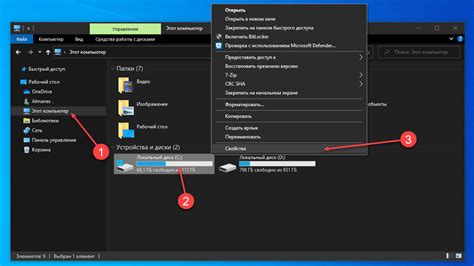
Чтобы очистить кэш на Android-смартфоне, перейдите в "Настройки", затем выберите "Память" или "Хранилище". В меню "Память" вы найдете список всех установленных приложений и их размер кэша. Выберите приложение, чей кэш вы хотите очистить, и нажмите на него. В появившемся окне вы увидите кнопку "Очистить кэш". Нажмите на нее, чтобы удалить временные данные приложения.
Также вы можете воспользоваться специальными приложениями для очистки кэша, которые позволяют быстро и легко удалять временные файлы всех установленных приложений сразу. Эти приложения обычно имеют простой и понятный интерфейс, который позволяет вам выбрать, какой кэш вы хотите удалить.
Очистка кэша является одним из самых эффективных способов освободить место на вашем Android-смартфоне и увеличить доступную память. Постоянное удаление временных данных поможет ускорить работу устройства и предотвратить его замедление.
Перенос приложений на SD-карту
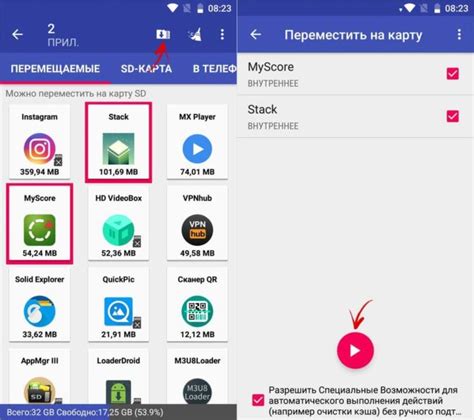
Перенос приложения на SD-карту позволит освободить место на внутренней памяти и улучшить производительность устройства. Важно отметить, что не все приложения можно переносить на SD-карту. Эта возможность предоставляется разработчиками каждого конкретного приложения.
| Шаг | Действие |
|---|---|
| 1 | Перейдите в настройки |
| 2 | Выберите раздел "Приложения" или "Загрузка" |
| 3 | Выберите нужное приложение |
| 4 | Нажмите на кнопку "Перенести на SD-карту" или "Перенести на карту памяти" |
| 5 | Подождите, пока приложение будет перемещено на SD-карту |
| 6 | Перезагрузите устройство |
После выполнения этих шагов выбранное приложение будет перемещено на SD-карту, освободив таким образом место на внутреннем накопителе. Важно помнить, что не все приложения могут работать стабильно при переносе на SD-карту, поэтому следует быть осторожным и проверять функциональность после перемещения приложения.